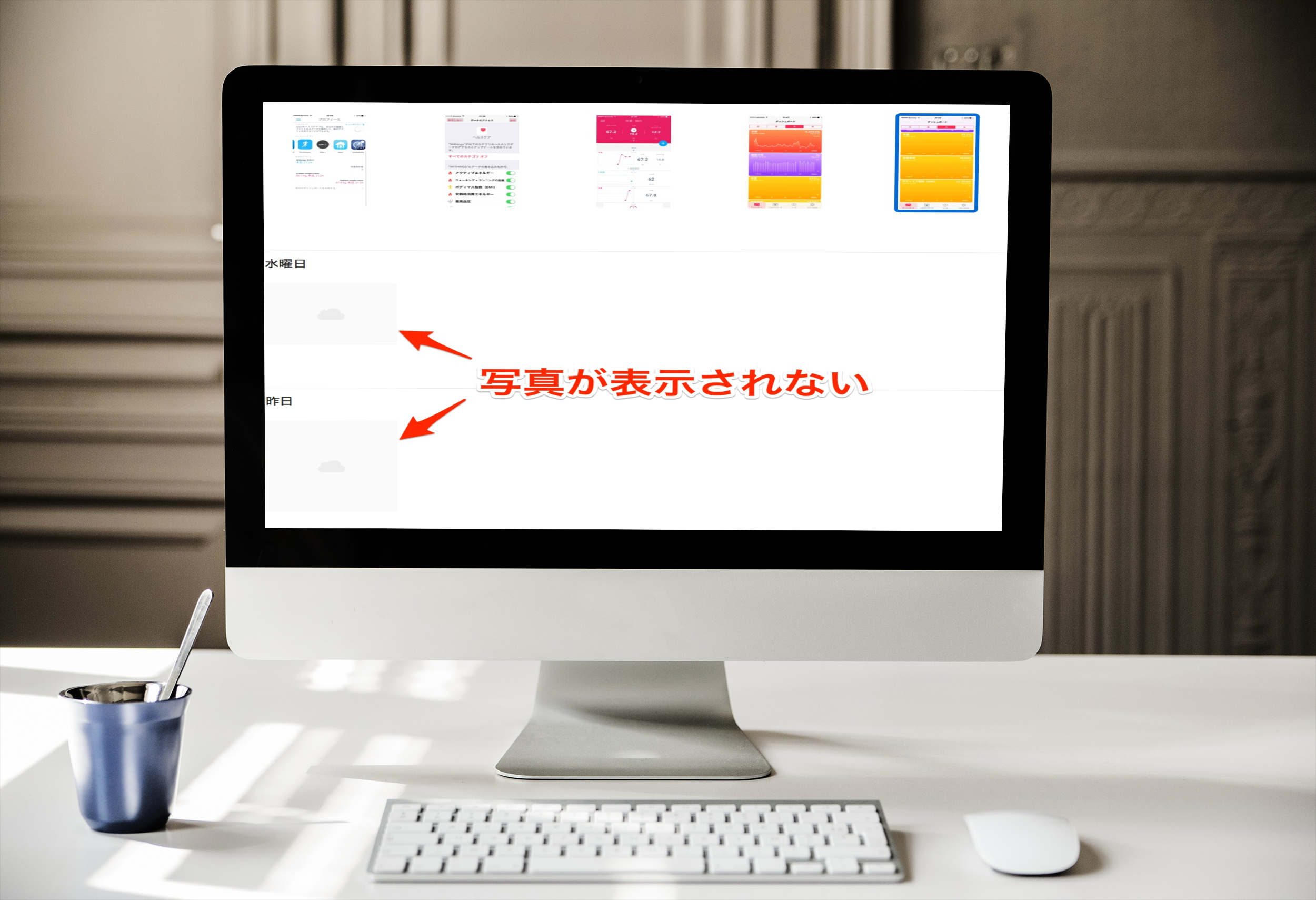Warning: Undefined array key 4 in /home/c3240596/public_html/z0n0.com/wp-content/plugins/firsth3tagadsense/firsth3tagadsense.php on line 258
Warning: Undefined array key 4 in /home/c3240596/public_html/z0n0.com/wp-content/plugins/firsth3tagadsense/firsth3tagadsense.php on line 258
iCloudとMacが同期できないという、原因がわからないトラブルに見舞われた”ぞの(@z02n05)”です。
「この写真の大きいバージョンを編集用にダウンロード中にエラーが起きました。後でやり直してください。」
エラーメッセージの通り、何度もやり直しましたが解決せず・・・
試行錯誤した結果、再起動したら何事もなかったかのように直りました。
トラブル発生
iPhoneで撮影した写真はすべてiCloudに入れています。
そうすることで、MacやiPadでも写真を共有することができます。
トラブルに気がついたのは、写真をMacで見ようとしたときでした。
写真が表示されていない・・・
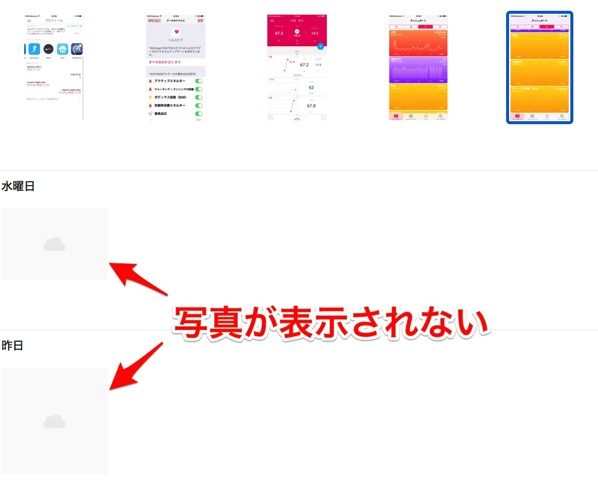
写真をクリックして開こうとすると、このようなエラーメッセージが出てきました。
後でやり直しても、トラブルは解消せず・・・
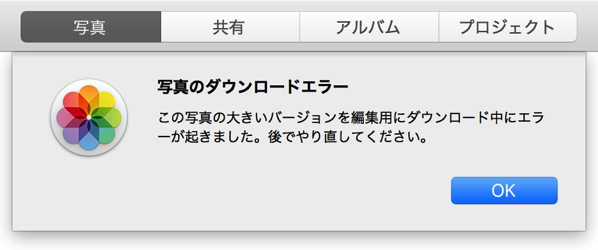
症状の把握
見たことのないメッセージでかなり焦りましたが、どこに問題があるかを確認していきました。
バックアップを取る
まず行ったことは、写真のバックアップを取ることです。
最悪の事態は、写真がすべてなくなってしまうこと。
今ある写真を守るために、バックアップは必ず行いましょう。
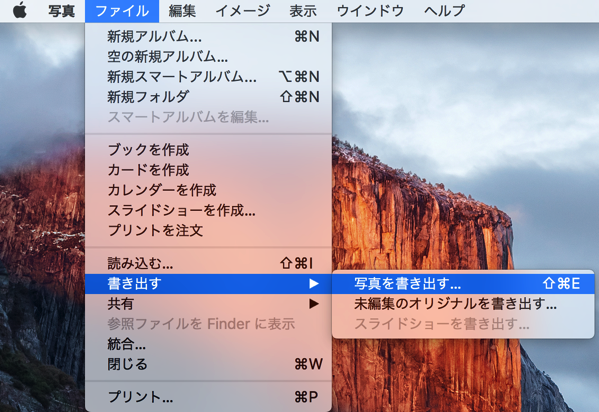
iCloud.comの状態を確認
iCloud.comに保存されている写真は、表示されるかを確認しました。
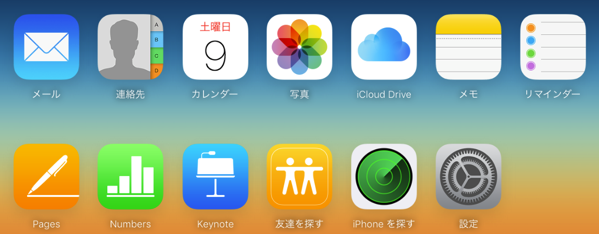
iCloud.comには、通常通りiPhoneで撮影した写真が表示されていました。
iPadの状態を確認
iOSを複数持っている人は、別の端末での状態も確認しましょう。
僕はiPadで確認しましたが、iPhoneと同期されており問題ありませんでした。
これで、トラブルが起きているのがMacだけだと突き止めることができました。
Macのトラブル状態
原因はMacだとわかったので、どんなトラブルかを確認しました。
疑ったことは、PagesやNumbersなどのアプリもトラブルが発生していないかどうかです。
MacでNumbersのスプレッドシートを更新してみて、iCloudを通してiPhoneに反映されるかを確認しました。
そうしたら案の定、iPhoneに反映されません。
どうやらiCloudとMacとの連携がうまくいっていないようだと判明しました。
解決策は再起動
解決策は、Macを再起動するだけ。
これに気がつくのに2日かかりました(涙)
再起動したら通常通り同期されるようになりました。
iCloudをすべての端末でログアウトしてみたり、写真を消して再ダウンロードしてみたり・・・
四苦八苦していましたが、再起動するだけで解決するとは・・・
さいごに
何が原因でトラブルが発生して、なぜ解決したのかわかりません。
しかし、なにか起こったらバックアップをとることと、再起動することは今後のトラブルでも使えます。
冷静に対処すると、解決のための盲点を発見できるかもしれません。
パニックを起こさず、自力で解決できそうになかったら、専門家に協力を依頼するなどして冷静に対処しましょう。